Tutorial de Felinec31, puedes encontrar el original aquí:

Muchas gracias por permitirme traducir
tus preciosos tutoriales, Carine.
Con tu resultado, puedes hacer firmas, websets, cartas de incredimail, etc.
Por favor, crédito a Felinec31 y a Tati Designs, gracias.
Materiales
PSPX2 (puedes utilizar cualquier versión).
Descarga el material del tutorial aquí:

Filtros
Mehdi / Wavy Lab 1.1 (descarga aquí).
Plugin Galaxy / Instant Mirror (descarga aquí).
Flaming Pear / Flexify 2 (descarga aquí).
AAA Frames / Foto Frame (descarga aquí).
Alien Skin Eye Candy 5: Impact (descarga aquí).
Graphics Plus / Quick Tile II (descarga aquí).
Unlimited / Buttons & Frames (descarga aquí).
Preparación
Instala los Filtros en la carpeta de "Complementos" de tu PSP.
Abrir los tubes, duplicar y cerrar el original.
IMPORTANTE
Está prohibido modificar o cambiar el nombre de archivos o eliminar la marca de agua.
El tube de la mujer es de Laurette. El misted del paisaje es de Cibi Bijoux.
La máscara es de Narah. El resto del material es de Feline.
Colores

Si usas otros colores, debes jugar con el modo mezcla de las capas.
Recuerda que debes guardar tu trabajo con frecuencia.
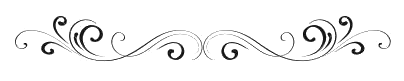
Paso 1
En tu paleta de Materiales:
Pon de primer plano el color #e0e0aa 
Pon de segundo plano el color #866c4b 
Paso 2
Abre una nueva imagen transparente de 900 x 570 píxeles.
Paso 3
Efectos / Complementos / Mehdi / Wavy Lab 1.1:
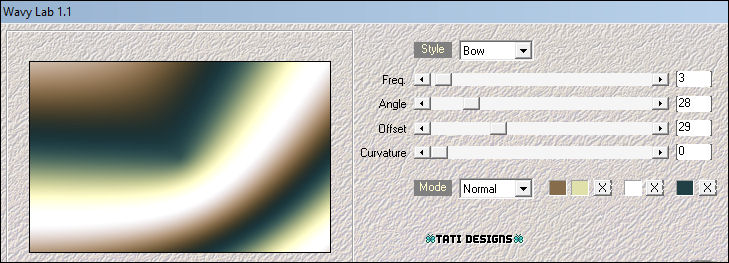
Paso 4
Efectos / Efectos de la imagen / Mosaico integrado:
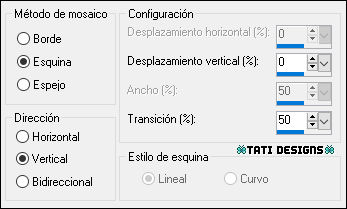
Paso 5
Capas / Duplicar. -
Imagen / Espejo.
Paso 6
Baja la Opacidad de la capa a 50.
Paso 7
Capas / Fusionar / Fusionar hacia abajo.
Paso 8
Efectos / Complementos / Plugin Galaxy / Instant Mirror:
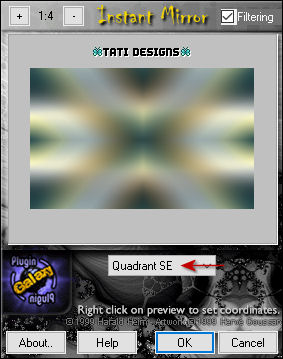
Paso 9
Capas / Duplicar.
Paso 10
Efectos / Complementos / Flaming Pear / Flexify 2:
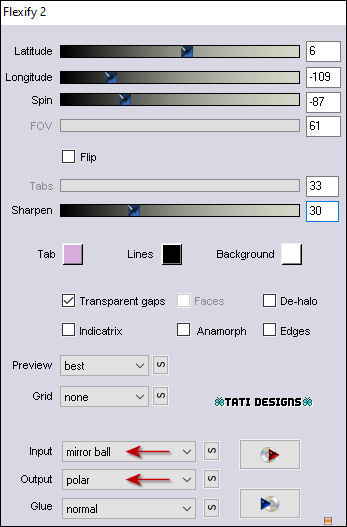
Paso 11
Efectos / Efectos de distorsión / Coordenadas polares:
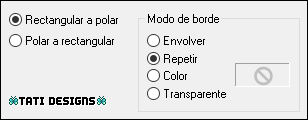
Paso 12
Capas / Duplicar. -
Imagen / Voltear.
Paso 13
Capas / Fusionar / Fusionar hacia abajo.
Paso 14
Efectos / Efectos de reflexión / Caleidoscopio (predeterminado):
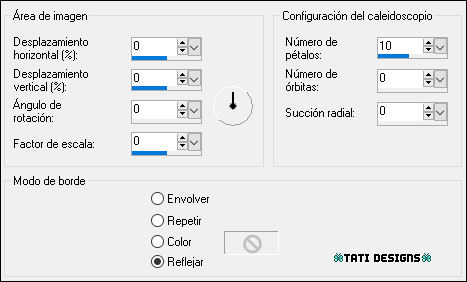
Paso 15
Efectos / Efectos de la imagen / Mosaico integrado (predeterminado):
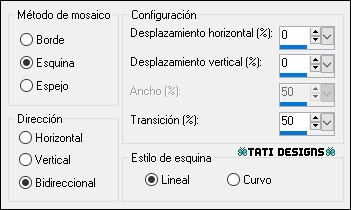
Paso 16
Cambia el Modo de la capa a "Luz fuerte".
Paso 17
Capas / Fusionar / Fusionar visibles.
Paso 18
Efectos / Complementos / AAA Frames / Foto Frame:
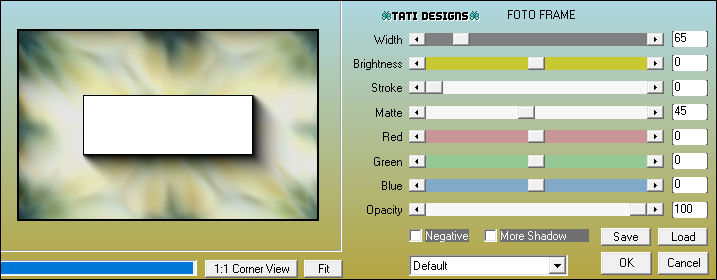
Paso 19
Selecciones / Seleccionar todo.
Paso 20
Selecciones / Modificar / Contraer / 65 píxeles.
Paso 21
Selecciones / Invertir.
Paso 22
Ajustar / Agregar o quitar ruido / Agregar ruido:

Paso 23
Selecciones / Anular selección.
Paso 24
Abre el tube "Deco1" y copia.
Vuelve a tu trabajo y pega como nueva capa.
Paso 25
Activa la Herramienta de "Varita mágica", Tolerancia y Fundido a 0.
Selecciona el interior del círculo.
Paso 26
Abre el tube "Asia_Garden_CibiBijoux" y copia.
Vuelve a tu trabajo y pega como nueva capa.
Paso 27
Imagen / Cambiar tamaño: 65% (Desmarcado "Cambiar tamaño de todas las capas").
Paso 28
Coloca bien el tube en el centro del círculo.
Paso 29
Selecciones / Invertir.
Paso 30
Pulsa la tecla "Supr" del teclado.
Paso 31
Selecciones / Invertir.
Paso 32
Efectos / Complementos / Eye Candy5: Impact / Glass:
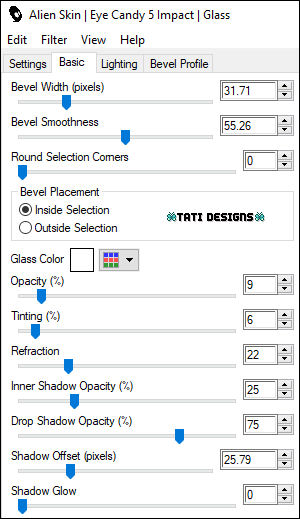
Paso 33
Selecciones / Anular selección.
Paso 34
Capas / Organizar / Bajar.
Paso 35
Sitúate en la capa superior ("Trama 1").
Paso 36
Capas / Fusionar / Fusionar hacia abajo.
Paso 37
Imagen / Cambiar tamaño: 80% (Desmarcado "Cambiar tamaño de todas las capas").
Paso 38
Activa la Herramienta de "Selección" (K) y modifica las posiciones de X (71,00) e Y (134,00).
Pulsa la tecla "M" para desactivar la Herramienta de "Selección".
Paso 39
Capas / Duplicar.
Paso 40
Activa la Herramienta de "Selección" (K) y modifica las posiciones de X (387,00) e Y (134,00).
Pulsa la tecla "M" para desactivar la Herramienta de "Selección".
Paso 41
Sitúate en la capa inferior de la pila de capas ("Fusionada").
Paso 42
Abre una nueva capa de trama y rellena con el color #ffffff 
Paso 43
Capas / Nueva capa de máscara / A partir de una imagen / "Narah_mask_0604":
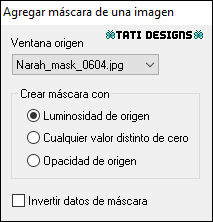
Capas / Fusionar / Fusionar grupo.
Paso 44
Cambia el Modo de la capa a "Luminosidad (heredado)".
Paso 45
Abre el tube "Texte" y copia.
Vuelve a tu trabajo y pega como nueva capa.
Paso 46
Activa la Herramienta de "Selección" (K) y modifica las posiciones de X (678,00) e Y (120,00).
Pulsa la tecla "M" para desactivar la Herramienta de "Selección".
Paso 47
Capas / Fusionar / Fusionar visibles.
Paso 48
Selecciones / Seleccionar todo.
Paso 49
Imagen / Agregar bordes:
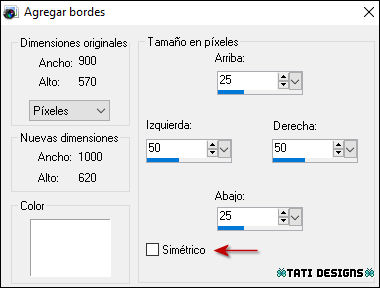
Paso 50
Efectos / Efectos de la imagen / Mosaico integrado (predeterminado):
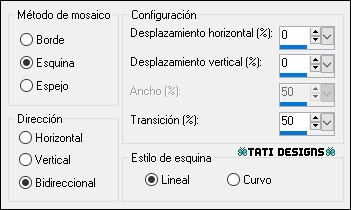
Paso 51
Selecciones / Invertir.
Paso 52
Ajustar / Desenfocar / Desenfoque Gaussiano a 30.
Paso 53
Efectos / Complementos / Graphics Plus / Quick Tile II (predeterminado):
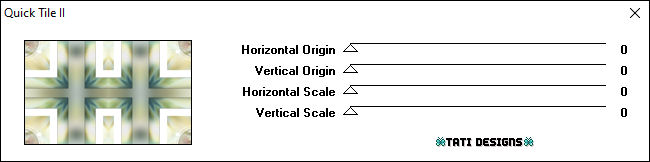
Paso 54
Selecciones / Anular selección.
Paso 55
Efectos / Complementos / Unlimited / Buttons & Frames / 3D Glass Frame 2:
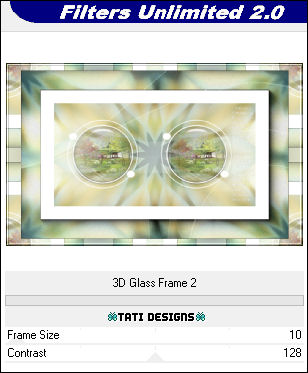
Paso 56
Abre el tube "3GJA2I-TQT0ncMYKsg9kjtbYcT0", elimina la marca de agua y copia.
Vuelve a tu trabajo y pega como nueva capa.
Paso 57
Imagen / Cambiar tamaño: 75% (Desmarcado "Cambiar tamaño de todas las capas").
Paso 58
Mueve un poco hacia arriba y a la izquierda (mira el ejemplo).
Paso 59
Efectos / Efectos 3D / Sombra: 5 / 5 / 50 / 30 / Negro 
Paso 60
Abre el tube "8075fleur" y copia.
Vuelve a tu trabajo y pega como nueva capa.
Paso 61
Imagen / Cambiar tamaño: 45% (Desmarcado "Cambiar tamaño de todas las capas").
Paso 62
Coloca en la parte inferior derecha (mira el ejemplo).
Paso 63
Efectos / Efectos 3D / Sombra: 5 / 5 / 50 / 10 / Negro 
Paso 64
Abre el tube "Titre Xhian" y copia.
Vuelve a tu trabajo y pega como nueva capa.
Paso 65
Activa la Herramienta de "Selección" (K) y modifica las posiciones de X (664,00) e Y (67,00).
Pulsa la tecla "M" para desactivar la Herramienta de "Selección".
Paso 66
Abre una nueva capa de trama y pon tu nombre o tu marca de agua.
Paso 67
Agrega el © de Felinec31, adjunto en el material.

Paso 68
Imagen / Agregar bordes / Simétrico de 1 píxel con el color #214045 
Paso 69
Imagen / Cambiar tamaño: 950 píxeles de ancho (Marcado "Cambiar tamaño de todas las capas").
Paso 70
Exporta como archivo .jpg optimizado.
¡Se acabó!
Espero que te haya gustado y que hayas disfrutado con él.

.:. Mi versión del tutorial con tubes de Cady (mujer) y míos (misted y flores) .:.

.:. Versión de Vincenzo con un tube de Alenza .:.


.:. Si quieres enviarme tu trabajo con el resultado de esta traducción, ponte en contacto conmigo .:.
